【环境搭建】后端开发者的前端笔记:用Ant Design Pro从0到1搭个可视化页面
# 前言
本文中使用的前端脚手架是:Ant Design Pro
作为后端开发者,我们的核心需求是「快速让前端页面跑起来」——不需要复杂的前端工程化知识,不需要从头搭建环境,重点是复用现成工具,把精力放在「数据展示」和「业务对接」上。
本文用最短路径,教你用Ant Design Pro(以下简称「Pro」)从0到1搭一个可视化页面,并解释每一步的目标、操作、原因(后端视角)。
# 1. 目标明确:我们要做什么?
最终目标是:用Pro生成一个包含「数据看板」的基础中后台页面,页面能展示后端API返回的数据(如用户管理系统的用户数据表格),并支持基础交互(如筛选、跳转)。
【为什么选Pro?】
- 开箱即用:内置React环境、路由、状态管理(Umi框架),无需手动配置Webpack/Vite。
- 模板丰富:直接提供仪表盘、列表页等中后台常用页面模板,改数据就能用。
- 适配后端:支持快速对接现有API(通过mock或代理),减少前后端联调成本。
# 2. 环境准备(目标:让Pro能跑起来)
环境背景:本文基于 Ubuntu 24.04 系统,后端开发者对Linux环境更熟悉,Windows/macOS用户可参考调整命令。
操作步骤
- 安装:
Nodejs、npm
# 步骤1:更新包索引(可选,但推荐)
sudo apt update
# 步骤2:安装Node.js(v18+)和npm(随Node.js自动安装)
sudo apt install -y nodejs npm
- 安装验证
安装完成后,通过以下命令确认版本(Node.js≥14,npm≥6即可):
npm -v # 输出类似9.2.0(版本号≥6即可)
nodejs -v # 输出类似v18.19.1(版本号≥14即可)
# 3. 初始化项目(目标:生成基础框架)
操作步骤
Pro官方推荐通过 pro create 命令快速创建项目(本质是基于Umi的脚手架封装)。
# 步骤1:全局安装Pro CLI(首次使用需要)
sudo npm i -g @ant-design/pro-cli
# 步骤2:创建项目(交互式选择模板)
pro create myapp
关键选择
执行 pro create myapp 后,终端会提示选择模板类型。建议选「simple」(精简版):
- 不需要完整的企业级功能(如多租户、复杂权限);
- 减少冗余代码,更快跑通基础流程。
# 4. 启动项目(目标:验证环境是否正常)
执行完创建命令后,会生成一个名为 myapp 的项目文件夹。通过以下命令查看目录结构:
操作步骤
- 生成项目目录
# 进入目录
cd myapp
ls # 输出应包含config、src、public、package.json等核心文件
config jest.config.ts jsconfig.json mock node_modules package.json package-lock.json pnpm-lock.yaml public README.md src tests tsconfig.json types
- 安装依赖并启动
实际就是找到package.json,去下载dependencies列表里的内容。
# 步骤1:安装项目依赖(首次需要)
npm install # 等待下载完成(约1-2分钟,视网络速度)
# 步骤2:启动本地开发服务
npm run start
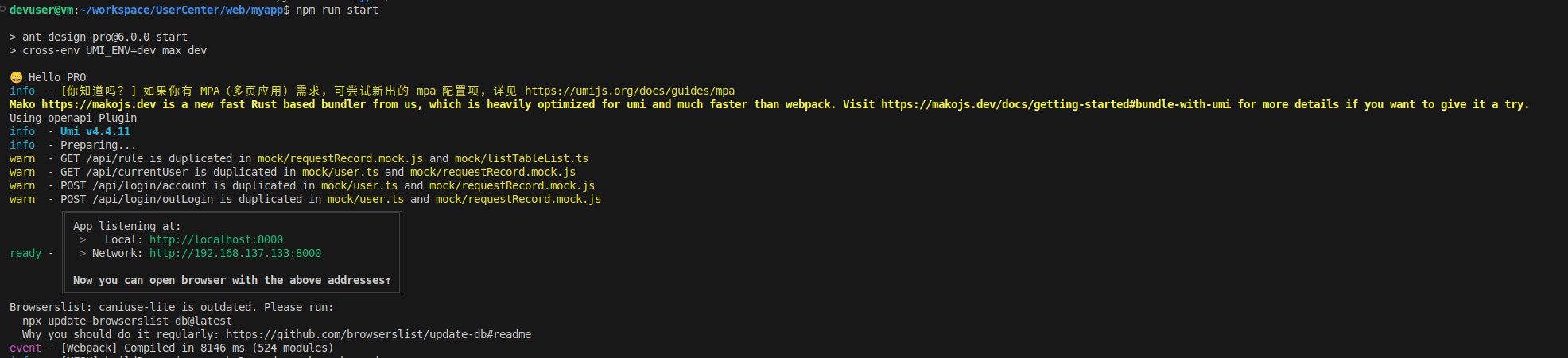
# 5. 成果预览
登陆界面
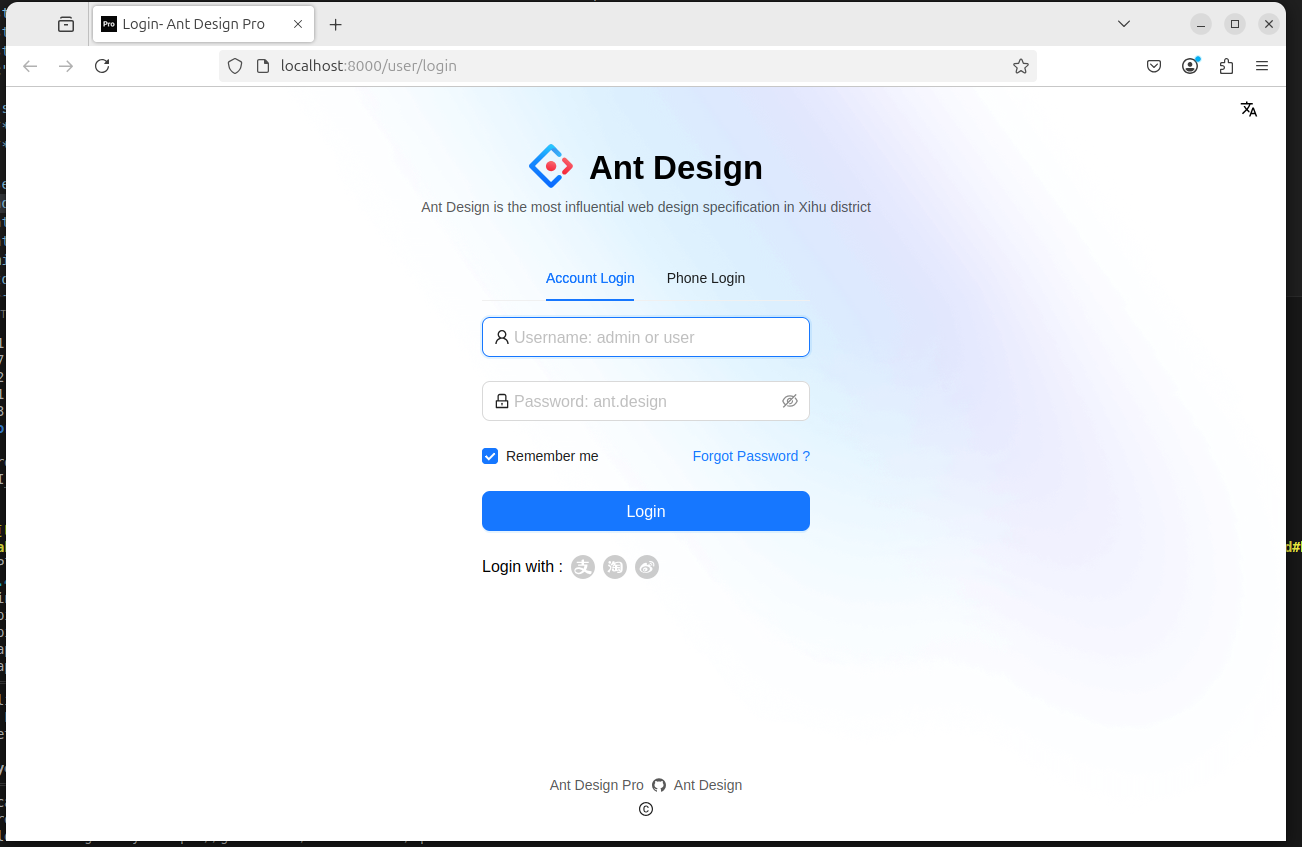
主页样式
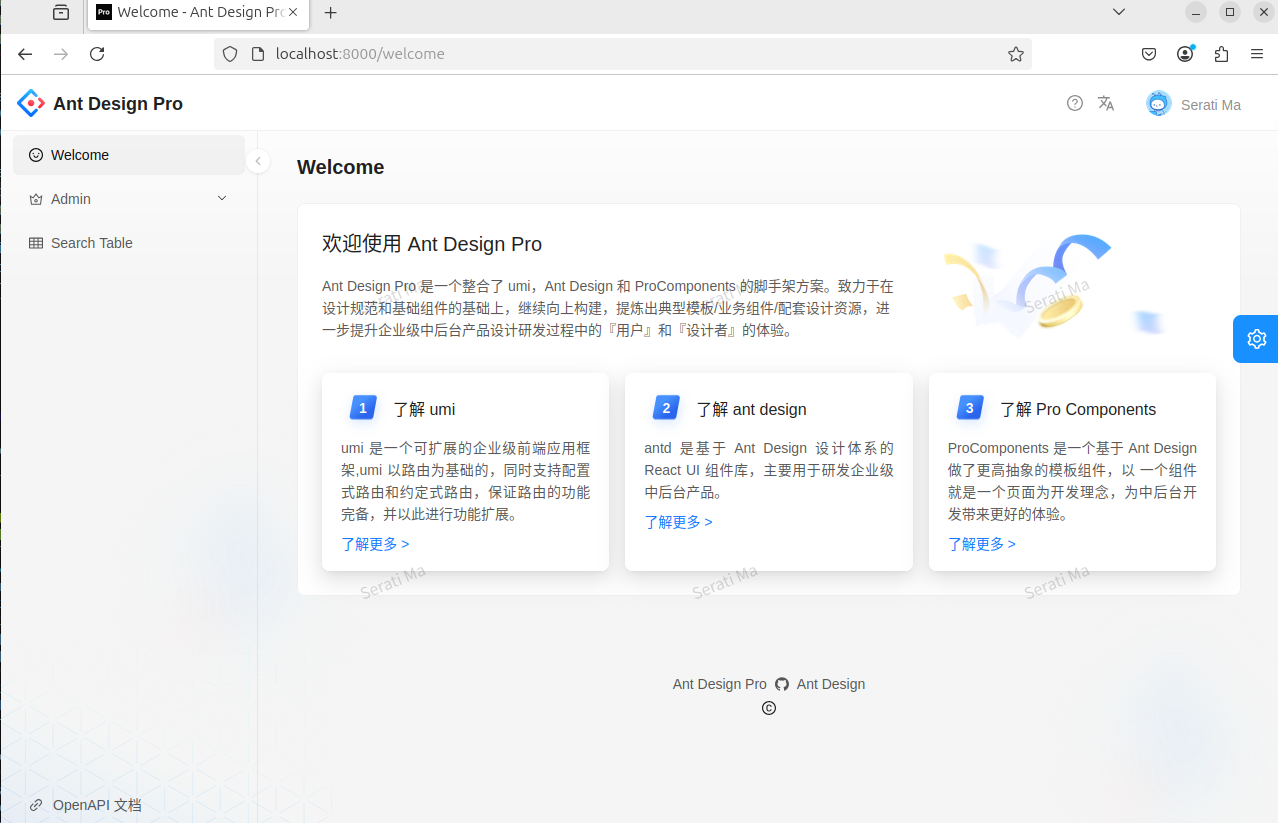
# 6. 项目目录简单认识
框架代码目录说明
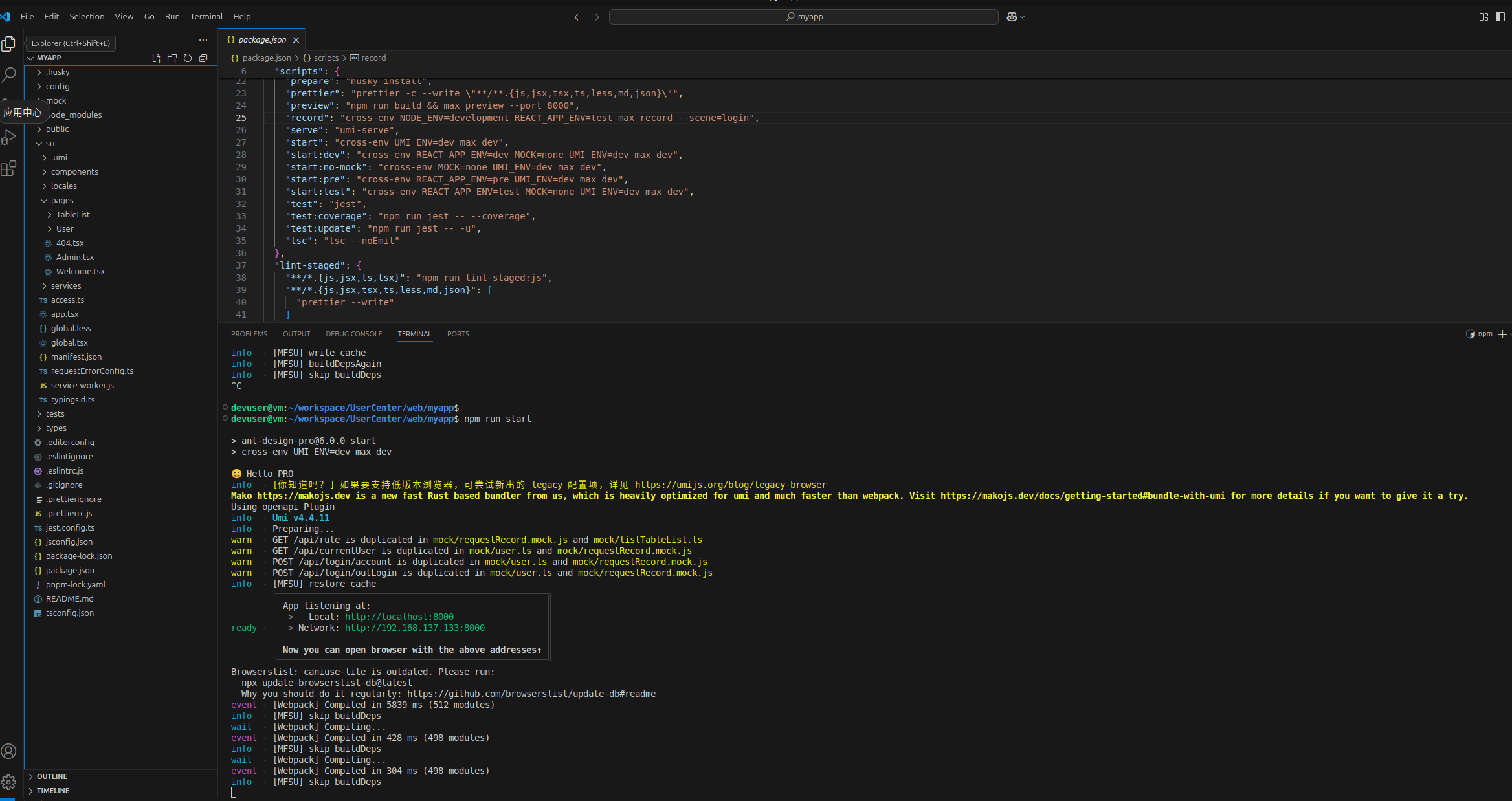
# 6.1 目录结构
├── config # umi 配置,包含路由,构建等配置
├── mock # 本地模拟数据
├── public
│ └── favicon.png # Favicon
├── src
│ ├── assets # 本地静态资源
│ ├── components # 业务通用组件
│ ├── e2e # 集成测试用例
│ ├── layouts # 通用布局
│ ├── models # 全局 dva model
│ ├── pages # 业务页面入口和常用模板
│ ├── services # 后台接口服务
│ ├── utils # 工具库
│ ├── locales # 国际化资源
│ ├── global.less # 全局样式
│ └── global.ts # 全局 JS
├── tests # 测试工具
├── README.md
└── package.json
# 6.2 页面代码结构推荐
为了让项目代码组织更加规范,让开发能够更方便的定位到相关页面组件代码,官方定义了一套规范,该规范当前只作为推荐的指导,并非强制。
src
├── components
└── pages
├── Welcome // 路由组件下不应该再包含其他路由组件,基于这个约定就能清楚的区分路由组件和非路由组件了
| ├── components // 对于复杂的页面可以再自己做更深层次的组织,但建议不要超过三层
| ├── Form.tsx
| ├── index.tsx // 页面组件的代码
| └── index.less // 页面样式
├── Order // 路由组件下不应该再包含其他路由组件,基于这个约定就能清楚的区分路由组件和非路由组件了
| ├── index.tsx
| └── index.less
├── User
| ├── components // group 下公用的组件集合
| ├── Login // group 下的页面 Login
| ├── Register // group 下的页面 Register
| └── util.ts // 这里可以有一些共用方法之类,不做推荐和约束,看业务场景自行做组织
└── * // 其它页面组件代码
所有路由组件(会配置在路由配置中的组件),推荐以大驼峰命名打平到 pages 下面第一级(复杂的项目可以增加 group 层级,在 group 下放置 pages)。不建议在路由组件内部再嵌套路由组件 - 不方便分辨一个组件是否是路由组件,而且不方便快速从全局定位到路由组件。
推荐尽可能的拆分路由组件为更细粒度的组件,对于多个页面可能会用到的组件我们推荐放到 src/components 中,对于只是被单个页面依赖的(区块)组件,推荐就近维护到路由组件文件夹下即可。
